Segja upp áskrift frá Apple
Finndu út hvernig þú getur sagt upp áskrift frá Apple eða áskrift sem þú hefur stofnað til í gegnum app sem þú sóttir í App Store.
Leiðbeiningar eftir tæki
-
-
Opnaðu Settings appið.
-
Veldu nafnið þitt.
-
Veldu „Subscriptions“.
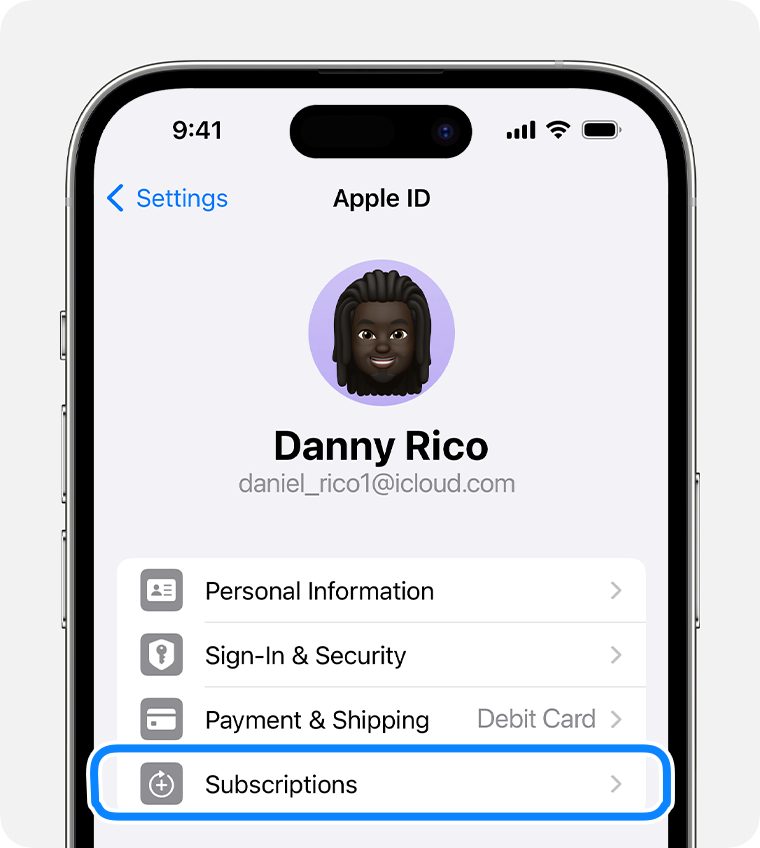
-
Veldu áskriftina sem þú ætlar að segja upp.
-
Ýttu á „Cancel Subscription“. Þú gætir þurft að skrolla niður til að finna „Cancel Subscription“ möguleikann. Ef það er enginn takki eða þú sérð rautt letur um að áskriftin sé að renna út, þá er þegar búið að segja áskrftinni upp.
-
-
-
Opnaðu App Store.
-
Smelltu á nafnið þitt neðst í hliðarvalmyndinni. Ef þú sérð ekki nafnið þitt skaltu smella á „Sign In“ og skrá þig inn með Apple ID aðgangnum þínum.
-
Smelltu á „Account Settings“.
-
Skrollaðu að „Subscriptions“ og smelltu á „Manage“.
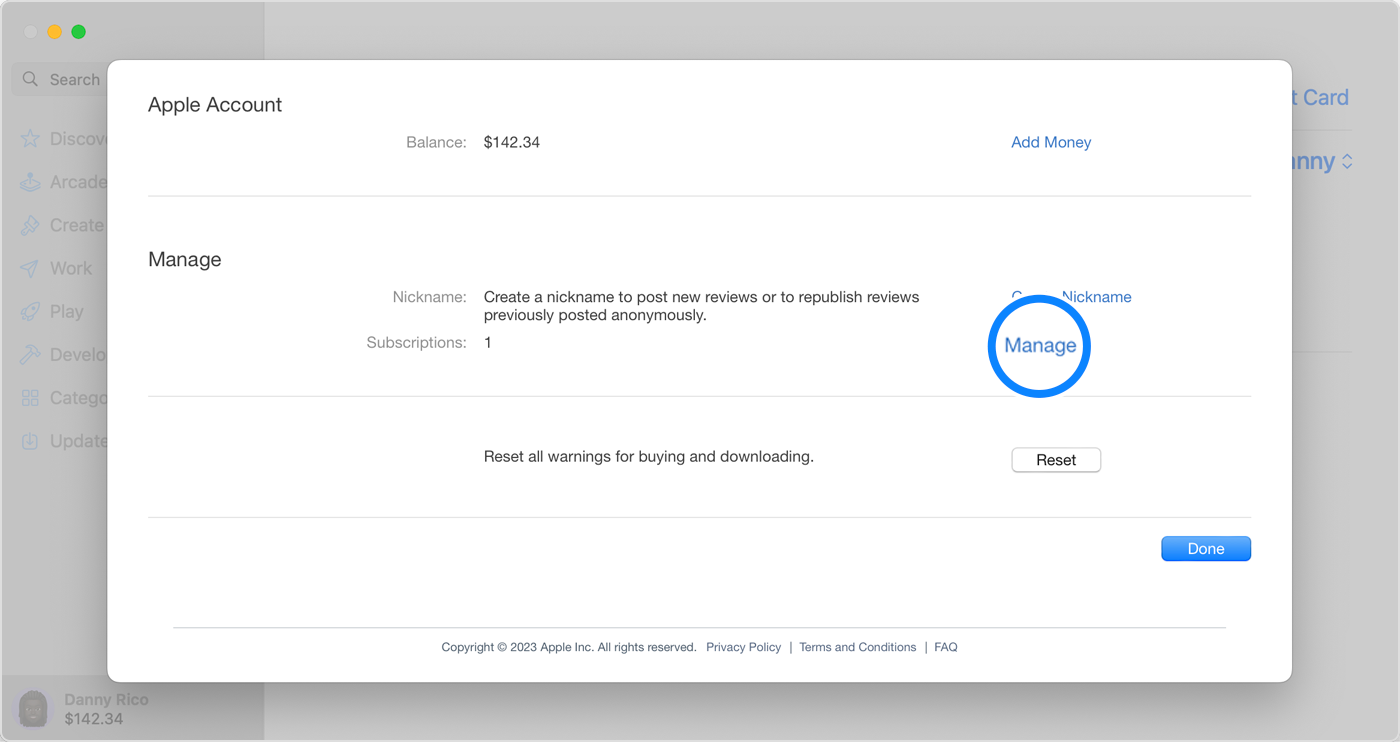
-
Smelltu á „Edit“ við hlið þeirrar áskriftar sem þú ætlar að segja upp.
-
Smelltu á „Cancel Subscription“. Ef enginn „Cancel“ eða „Cancel Subscription“ takki er á síðunni er þegar búið að segja áskriftinni upp.
-
-
Þú getur sagt upp Apple Music og Apple TV+ áskrift á vefnum. Til að segja annari áskrift sem Apple sér um að rukka, getur þú gert það í Apple Music- eða Apple TV appinu fyrir Windows. Finndu forritin hér og upplýsingar um iTunes ef tölvan þín styður þau ekki.
Með Apple Music- eða Apple TV appinu fyrir Windows
-
Opnaðu Apple Music eða Apple TV appið.
-
Smelltu á nafnið þitt neðst í hliðarvalmyndinni og svo „View My Account“. Þú gætir þurft að skrá þig inn.
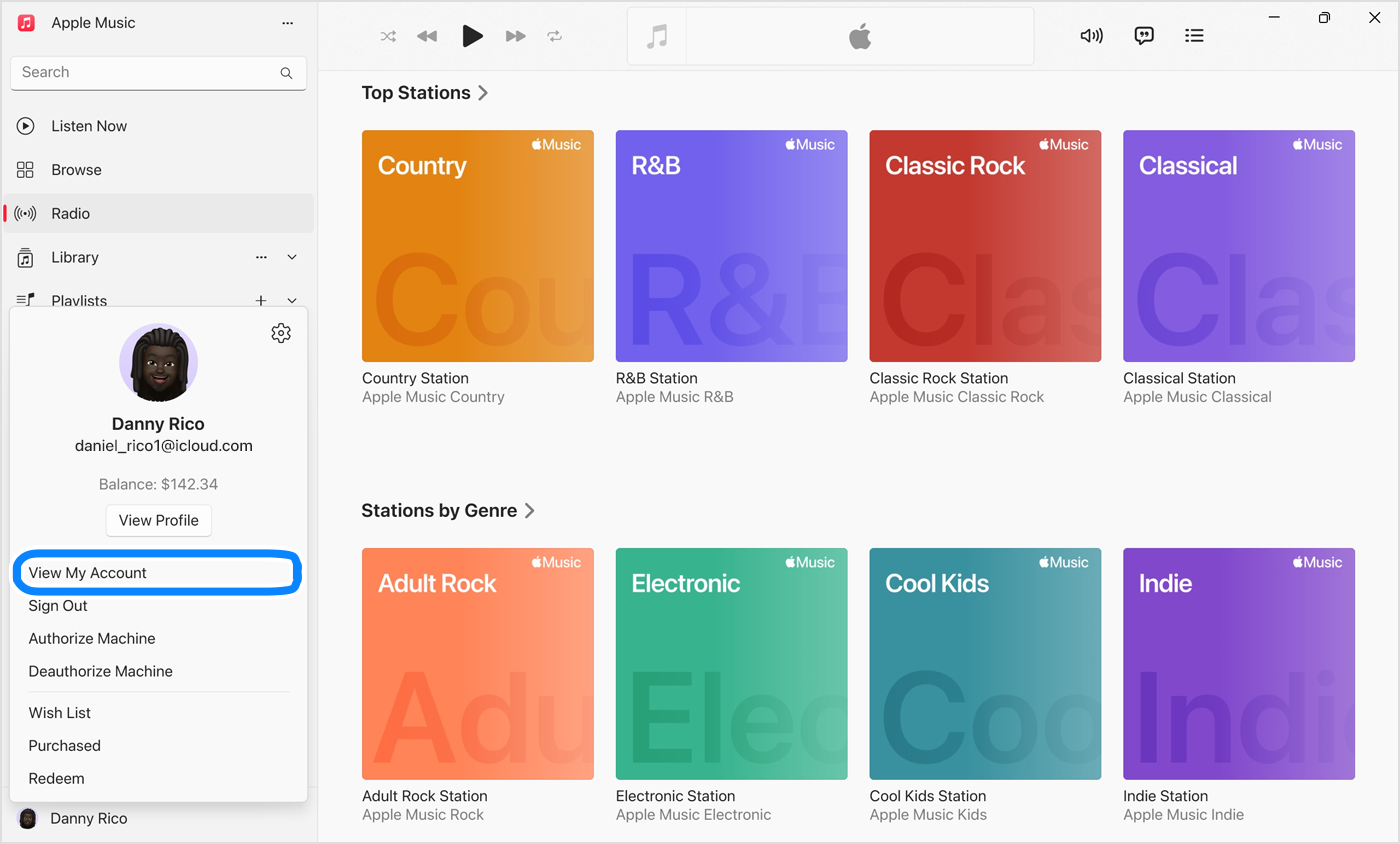
-
Skrollaðu að Settings hlutanum. Smelltu á „Manage“ við hlið Subscriptions.
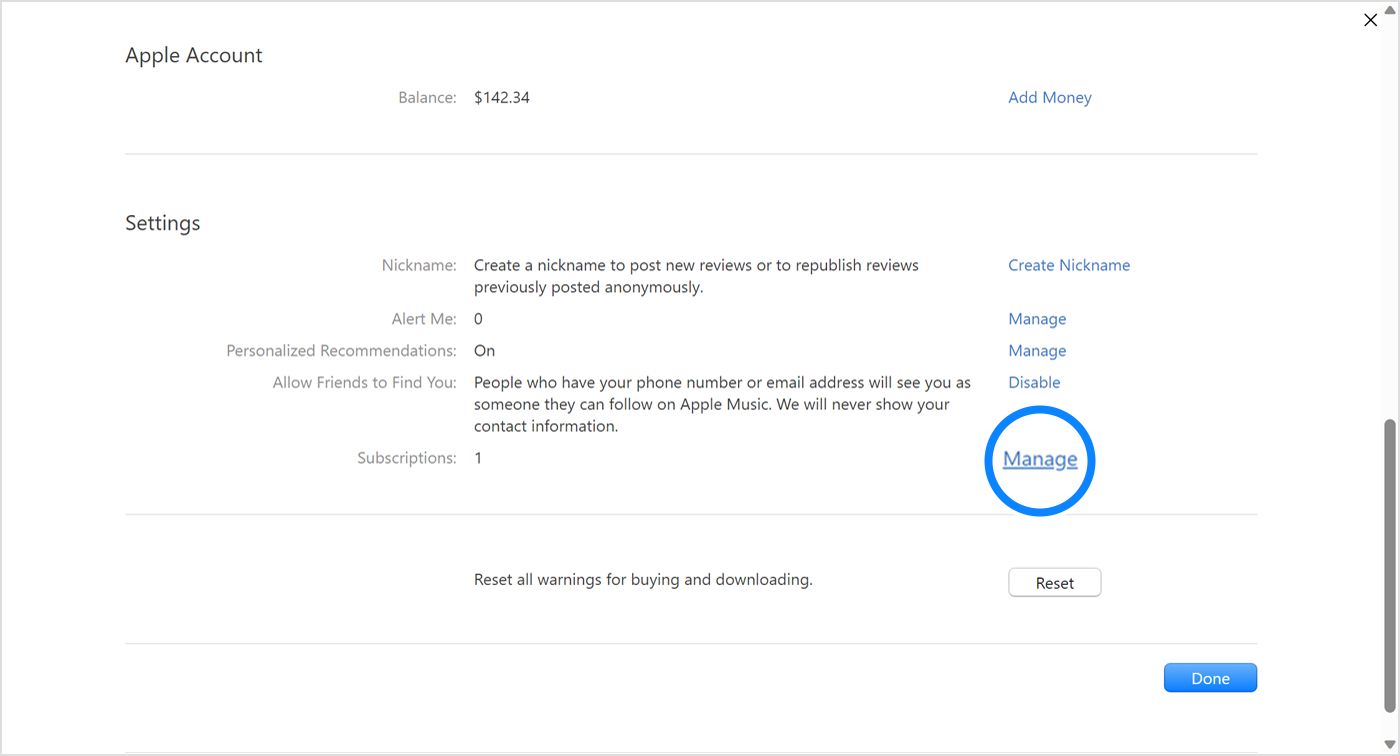
-
Finndu áskriftina sem þú vilt segja upp og smelltu á „Edit“.
-
Smelltu á „Cancel Subscription“. Ef enginn „Cancel“ eða „Cancel Subscription“ takki er á síðunni er þegar búið að segja áskriftinni upp.
Ef þú ert með eldri útgáfu iTunes fyrir Windows
-
Opnaðu iTunes.
-
Smelltu á „Account“ og svo „View My Account“ efst í iTunes glugganum.
-
Skrollaðu að Settings hlutanum. Smelltu á „Manage“ við hlið Subscriptions.
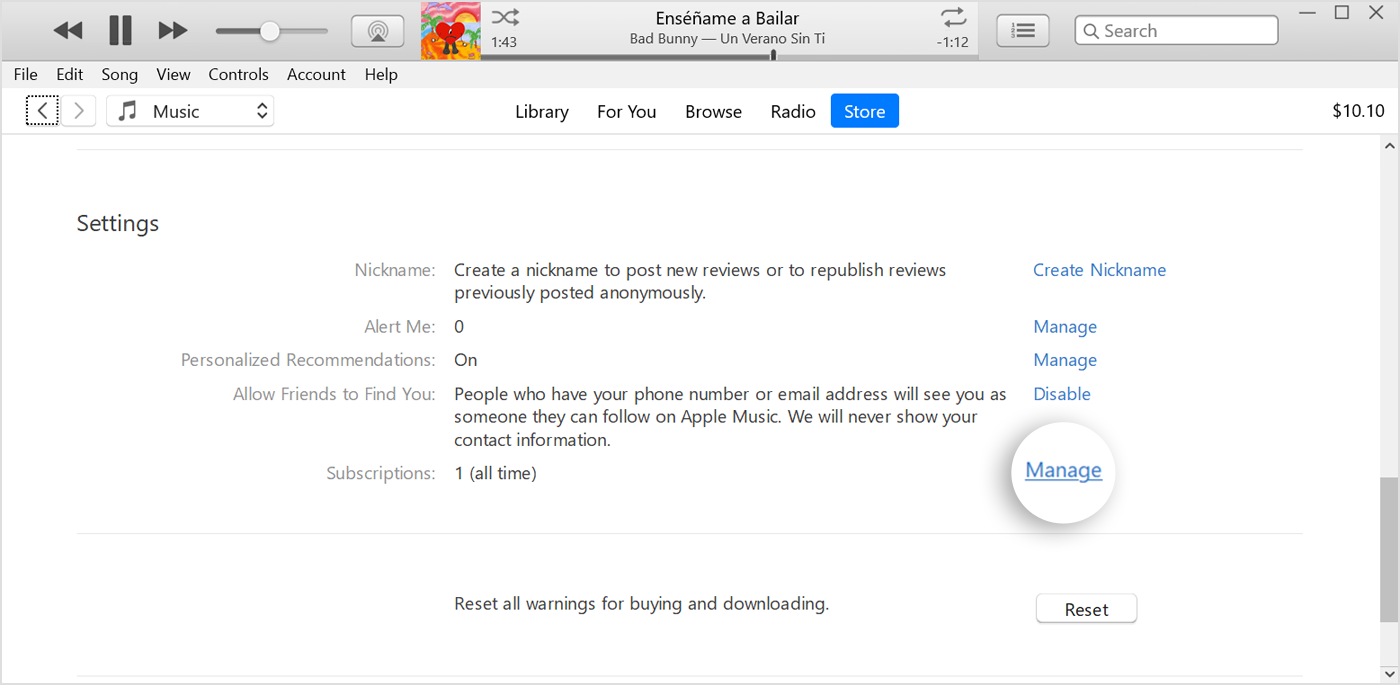
-
Finndu áskriftina sem þú vilt segja upp og smelltu á „Edit“.
-
Smelltu á „Cancel Subscription“. Ef enginn „Cancel“ eða „Cancel Subscription“ takki er á síðunni er þegar búið að segja áskriftinni upp.
-
-
Þú getur sagt upp Apple Music og Apple TV+ áskrift á vefnum. Til að segja upp annari áskrift sem Apple sér um að rukka þarftu að nota Apple tæki eða Windows tölvu.
Finnur ekki áskriftina sem á að segja upp?
Þú getur sagt upp iCloud+ áskriftinni undir iCloud storage settings.
Ef þú ert ekki að reyna að segja upp iCloud+, finndu þá reikninginn:
-
Leitaðu í pósthólfinu þínu að „receipt from Apple“ eða „invoice from Apple“.
-
Á reikningnum fyrir áskriftinni getur þú séð hvaða Apple ID aðgangur var notaður.
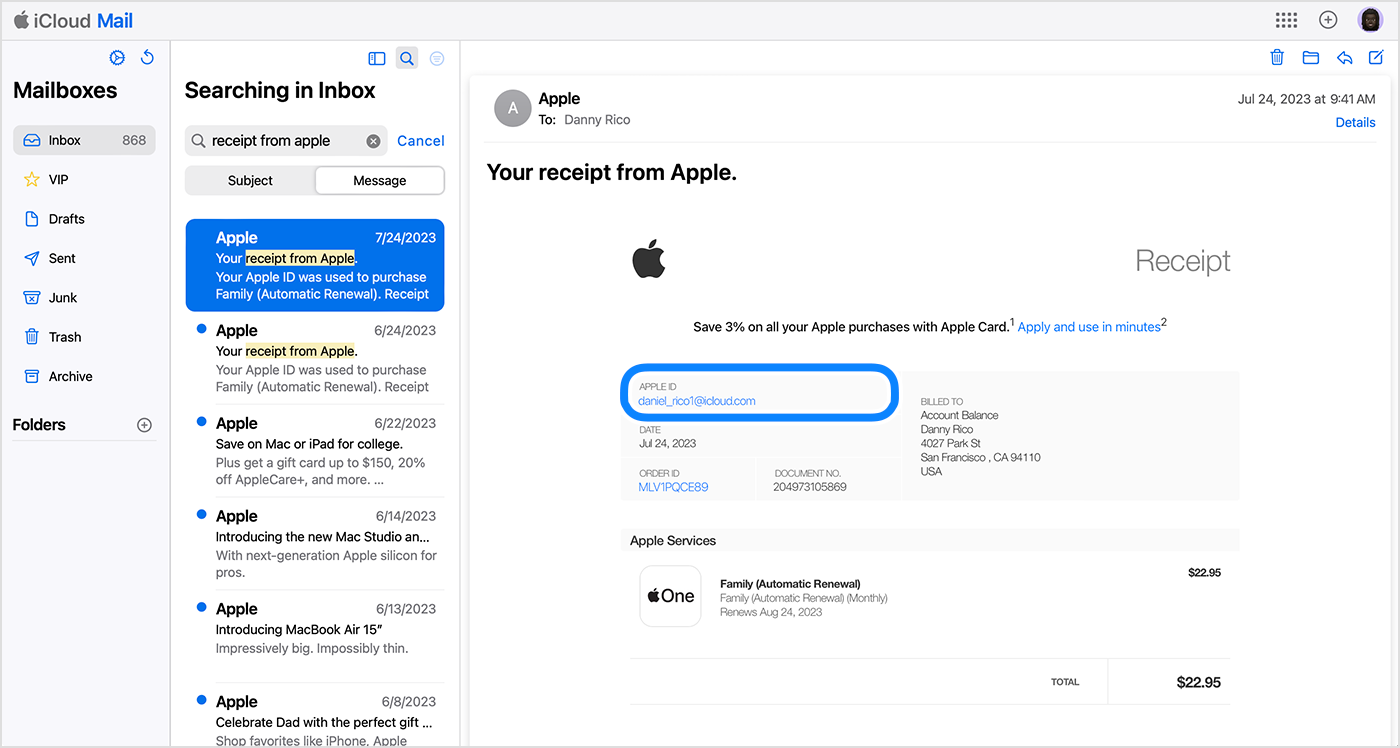
-
Ef aðgangur fjölskyldumeðslims kemur fram á reikningnum getur þú beðið viðkomandi að fylgja skrefunum hér að ofan í sínu tæki til að segja áskriftinni upp. Þú getur ekki sagt upp áskrift fjölskyldumeðlims.
-
Ef annar Apple ID aðgangur sem þú notar birtist á reikningnum getur þú skráð þig inn með þeim aðgangi til að segja áskriftinni upp með leiðbeiningunum hér að ofan.
-
Ef þú finnur engan reikning frá Apple fyrir áskriftinni, gætir þú hafa keypt hana í gegnum annan söluaðila. Skoðaðu reiknings- eða kortayfirlitið þitt til að komast að því hvaða fyrirtæki sér um að innheimta áskriftina. Til að segja áskrfitinni upp þarftu að hafa samband við söluaðila eða þann sem kemur fram á kortayfirlitinu.
Frekari upplýsingar um uppsögn áskrifta
-
Ef þú skráðir þig í fría eða tilboðsáskrift og vilt ekki að hún endurnýjist sjálfkrafa, þarftu að segja henni upp að minnsta kosti 24 klukkustundum áður en prufu- eða tilboðstímabilinu lýkur.
Fyrirmynd greinar sótt frá Apple 15. mars 2024